Una de las características más sutiles de un iPhone es que toca o vibra cuando realizas ciertas acciones, como usar la linterna o cambiar la configuración. Estos toques se denominan retroalimentación háptica y son generados por el motor táctico.
El iPhone 7 fue el primer modelo en incluir retroalimentación háptica, que lo utilizó para simular un clic físico en su botón de inicio no mecánico. Las versiones más recientes de iPhone e iOS se expandieron en respuesta háptica con Haptic Touch. Esta función le permite echar un vistazo a los documentos o acceder a menús de acción rápida también.
Contenido
-
Consejos rápidos
- Relacionado:
- ¿Qué iPhones y dispositivos utilizan retroalimentación háptica?
-
¿Cuál es la diferencia entre el tacto háptico y la retroalimentación háptica?
- ¿Cuál es la diferencia entre Haptic Touch y 3D Touch?
-
Retroalimentación háptica del botón de inicio de su iPhone
- Forzar el reinicio de su iPhone con un botón de inicio del software
- Haptic Touch no funciona para las notificaciones de iPhone SE
- ¿La retroalimentación háptica agota la batería de mi iPhone?
-
Desactivar la retroalimentación háptica en su iPhone
- Desactive la función háptica del sistema en su configuración
- Apaga todas las vibraciones en tu iPhone
-
El futuro de la retroalimentación háptica
- Artículos Relacionados:
Consejos rápidos
- La retroalimentación háptica reemplaza la sensación física de botones y clics.
- No puede desactivar la retroalimentación háptica sin desactivar otras funciones de su iPhone, como la vibración para llamadas y mensajes de texto.
Relacionado:
- ¿Qué es Haptic Touch en iPhone XR?
- iPhone System Haptics, una descripción general
- ¿Los hápticos no funcionan en iPhone o Apple Watch? Como arreglar

En pocas palabras, la retroalimentación háptica es el toque o la vibración rápida que siente al interactuar con diferentes elementos de su iPhone. Es posible que sienta estos toques y clics al cambiar la configuración, usar Apple Pay o abrir menús de acción rápida con Haptic Touch o 3D touch.
La retroalimentación háptica es impulsada por Taptic Engine, un pequeño actuador motorizado dentro de su iPhone. Se diferencia de la vibración tradicional de los iPhones en que ofrece toques cortos y increíblemente precisos, en lugar de vibraciones prolongadas.
¿Qué iPhones y dispositivos utilizan retroalimentación háptica?
Taptic Engine ofrece retroalimentación háptica sobre los siguientes productos de Apple:
- iPhone 7 y posterior, incluido el iPhone SE (segunda generación)
- Todos los modelos de Apple Watch
- MacBooks con trackpad Force Touch
- Trackpad mágico
¿Cuál es la diferencia entre el tacto háptico y la retroalimentación háptica?
La retroalimentación háptica es la sensación de toque que siente cuando cambia la configuración, usa Apple Pay o realiza otras tareas en su iPhone. Haptic Touch es una función separada que te permite acceder a los menús de acción rápida tocando y manteniendo presionados diferentes elementos en tu iPhone.
Por ejemplo, si toca y mantiene presionado el ícono de una aplicación en la pantalla de inicio, aparece un menú emergente con acciones rápidas. Acaba de utilizar la función Haptic Touch. La sensación de golpeteo que sintió cuando apareció el menú es un ejemplo de retroalimentación háptica.
¿Cuál es la diferencia entre Haptic Touch y 3D Touch?
Esencialmente, 3D Touch detecta la fuerza con la que presionas la pantalla, mientras que Haptic Touch mide el tiempo que lo presionas. Apple dejó de fabricar pantallas sensibles a la presión después del iPhone XS, por lo que la mayoría de los iPhones más nuevos se basan solo en Haptic Touch.
De cualquier manera, tanto 3D Touch como Haptic Touch ofrecen la mayoría de las mismas opciones. Presione firmemente, o toque y mantenga presionado, un elemento en la pantalla de su iPhone para revelar un menú de acción rápida. También puede utilizar estas funciones para echar un vistazo a documentos, mensajes y correos electrónicos.

La principal diferencia entre 3D Touch y Haptic Touch es que 3D Touch te permite mirar y hacer estallar con un solo toque. Eso significa que puede presionar ligeramente para ver una vista previa de algo y luego presionar con más fuerza para acceder a la aplicación completa. Con Haptic Touch, debe tocar y mantener presionado para mirar, luego tocar nuevamente para hacer estallar.
Retroalimentación háptica del botón de inicio de su iPhone
A pesar de cómo se ve y se siente, el botón de inicio en un iPhone 7, iPhone 8 y iPhone SE (segunda generación) no es un botón mecánico en absoluto. En cambio, es un panel sensible al tacto que usa retroalimentación háptica para sentirse como un botón de clic.
Pruébelo usted mismo intentando hacer clic en el botón Inicio mientras su iPhone está apagado. Verá que la sensación de hacer clic ha desaparecido y el botón no se mueve en absoluto.

Apple hizo este cambio porque los botones mecánicos tienden a desgastarse con el tiempo. Con un botón de software, se puede producir menos desgaste, lo que hace que su iPhone sea más resistente.
Si no le gusta cómo se siente este botón de inicio, puede cambiar la intensidad de la retroalimentación háptica en la configuración de su iPhone:
- Ir a Configuración> General> Botón de inicio.
- Elija la fuerza de retroalimentación háptica que desee, con 1 siendo el más débil y 3 siendo el más fuerte.
Forzar el reinicio de su iPhone con un botón de inicio del software
Si el botón de inicio de su iPhone utiliza retroalimentación háptica en lugar de un clic mecánico, debe seguir diferentes pasos para forzar el reinicio de su dispositivo. Este es un procedimiento útil si su iPhone se congela o deja de responder.
Puede reiniciar iPhones más antiguos manteniendo presionado el botón Inicio con el botón Suspender / Activar. Pero como el botón de inicio no funciona si el software se congela, debes usar los botones de volumen en su lugar.
En un iPhone 8 o posterior: Presione y suelte rápidamente Sube el volumen, luego Bajar volumen, luego presione y mantenga presionado el Lado hasta que su iPhone se reinicie.

En un iPhone 7: Mantenga pulsado el Bajar volumen botón y el Lado hasta que su iPhone se reinicie.

Haptic Touch no funciona para las notificaciones de iPhone SE
Apple agregó Haptic Touch al iPhone SE de segunda generación, que sigue el modelo de un iPhone 8. Sin embargo, no incluye todas las funciones de Haptic Touch que están disponibles en otros dispositivos.
Más notablemente, Haptic Touch no funciona con notificaciones en la pantalla de bloqueo en un iPhone SE (segunda generación).
Otros iPhones te permiten ver una vista previa de tu notificación al tocarla y mantenerla presionada usando Haptic Touch en la pantalla de bloqueo. Pero no pasa nada cuando intentas el mismo truco en un iPhone SE (segunda generación).
Apple ha descrito esto como un comportamiento esperado, lo que indica que Apple no planea agregar esta función al iPhone SE en el futuro. Esto es a pesar del hecho de que Haptic Touch funciona en otros lugares del dispositivo.
Si tiene un iPhone SE, aún puede ver las notificaciones de la pantalla de bloqueo deslizando el dedo hacia la derecha y tocando Vista en lugar de.
¿La retroalimentación háptica agota la batería de mi iPhone?
No es descabellado preocuparse por la retroalimentación háptica que agota la batería de su iPhone. Después de todo, Taptic Engine es un pequeño motor adicional que su iPhone necesita para funcionar junto con todo lo demás.
Dicho esto, Apple diseñó Taptic Engine para que sea lo más eficiente posible. Es posible que experimente un ligero aumento en la duración de la batería al deshabilitar la retroalimentación háptica, pero es poco probable que sea algo significativo.
Siga las instrucciones a continuación para desactivar su retroalimentación háptica.
Desactivar la retroalimentación háptica en su iPhone
Si bien muchas personas disfrutan de la retroalimentación háptica, a otras les distrae y les molesta. La desactivación de la retroalimentación háptica también podría mejorar ligeramente la duración de la batería de su iPhone.
Desafortunadamente, no hay forma de desactivar la retroalimentación háptica para su iPhone sin perder también otras funciones. Pero si desea deshabilitarlo de todos modos, encontrará un par de formas de hacerlo a continuación.
Desactive la función háptica del sistema en su configuración
- Ir a Configuración> Sonidos y hápticos.
- Desplácese hacia abajo y apague Hápticos del sistema.
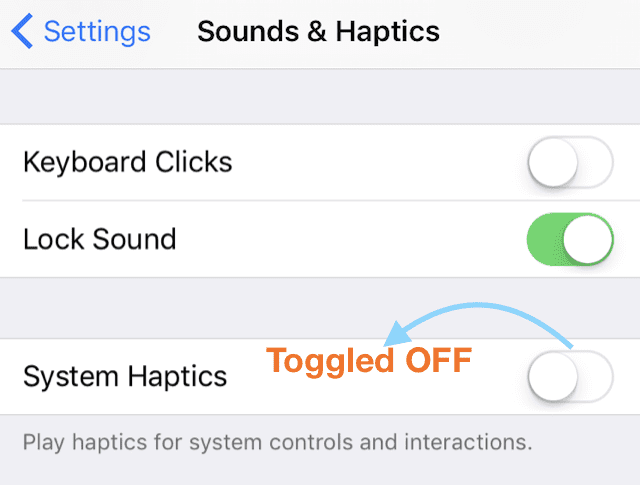
Esto desactiva algunos de los comentarios hápticos en su iPhone, pero no todos. Lo más notable es que dejará de sentir retroalimentación cuando modifique la configuración o se equivoque con su contraseña.
Para obtener más información sobre los sistemas hápticos del iPhone y dónde los encontramos, consulte nuestra Descripción general de iPhone System Haptics.
Apaga todas las vibraciones en tu iPhone
La desactivación de los hápticos del sistema anteriores no detiene la retroalimentación háptica cuando se usa 3D Touch, Haptic Touch u otras funciones en su iPhone. Si desea deshacerse de todos los comentarios hápticos, debe apagar todas las vibraciones del iPhone.
Esto significa que su teléfono ya no vibrará cuando reciba una llamada telefónica o un mensaje de texto. Ni siquiera vibrará para las alertas de emergencia, así que tenga esto en cuenta antes de desactivarlo.
Si está seguro de que desea desactivar todas las vibraciones y la retroalimentación háptica en su iPhone, vaya a la siguiente configuración:
- Ir a Configuración> Accesibilidad> Tocar.
- Desplácese hacia abajo y deshabilite Vibración.
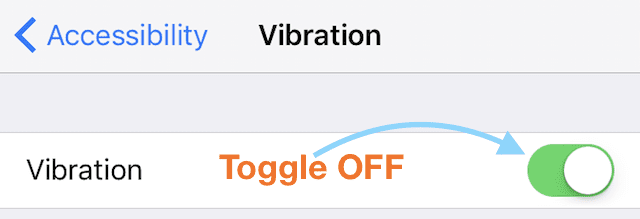
El futuro de la retroalimentación háptica
El mundo se está moviendo hacia teléfonos inteligentes y tabletas con menos botones mecánicos, esencialmente convirtiéndose en láminas de vidrio sensibles. La retroalimentación háptica es crucial para mantener un elemento táctil en estos dispositivos, lo que nos permite sentir lo que sucede en la pantalla y poder verlo.
La tecnología todavía es relativamente joven, por lo que se le puede perdonar por encontrarla molesta y querer desactivar la retroalimentación háptica en su iPhone. Pero creemos que tiene un gran potencial en tecnología futura.
Imagina dibujar en tu iPad y sentirte como si estuvieras dibujando en papel, metal o madera, dependiendo de tu configuración de retroalimentación háptica.
Así como Apple y otras compañías de tecnología se jactan actualmente de sus resoluciones de pantalla, algún día también pueden presumir de sus capacidades de retroalimentación háptica. Presentar dispositivos que tienen que ver con la participación de otros sentidos para crear una experiencia completa y natural.
La retroalimentación háptica ciertamente tiene un futuro emocionante por delante. Pero todavía no ha llegado. Incluso si la retroalimentación háptica no le resulta molesta en sí misma, es posible que se moleste si no funciona correctamente. Eche un vistazo a nuestro guía de solución de problemas de retroalimentación háptica para obtener ayuda para solucionar problemas comunes.

Dan escribe tutoriales y guías de resolución de problemas para ayudar a las personas a aprovechar al máximo su tecnología. Antes de convertirse en escritor, obtuvo una licenciatura en tecnología de sonido, supervisó reparaciones en una Apple Store e incluso enseñó inglés en China.